手机上的照片怎样传到电脑上?手机里面太多照片容易占内容,影响手机正常使用,不想删除,那么怎么将手机上的照片传到电脑上呢?本篇经验就给大家分享,希望对大家有帮助!
【 tulaoshi.com - 手机 】
1、使用数据线连接电脑和手机
现在买的手机,都配有数据线。这根数据线既可以用来充电,也可以用来传输文件数据。首先使用数据线连接电脑和手机,如下图所示。

2、在我的电脑中打开手机盘符
打开我的电脑——“扫描仪/相机盘符”(苹果是这样的),安卓的话,也大概类似,找到插上数据线后,电脑上面新增加的移动盘符,如下图所示。

3、复制文件到电脑
在手机盘符中,找到照片目录。苹果手机打开之后,就是相册目录了,直接选中要备份到电脑的相片,复制粘贴到电脑即可。(安卓手机在DCIM文件夹下面,大家可以试着找找)如下图所示。
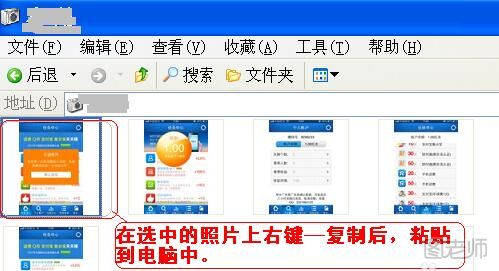
1、电脑上面登录QQ
通过QQ传输,可以使用2个不同的QQ传输,也可以通过自己QQ给自己传输,这都要求电脑上面要登录QQ号码。QQ文件助手是自己给自己发送文件的。
在电脑上面登录自己的QQ号码(与手机上面的相同)如下图所示。

2、打开文件助手
打开QQ应用软件,选择动态——文件(照片)助手,如下图所示。
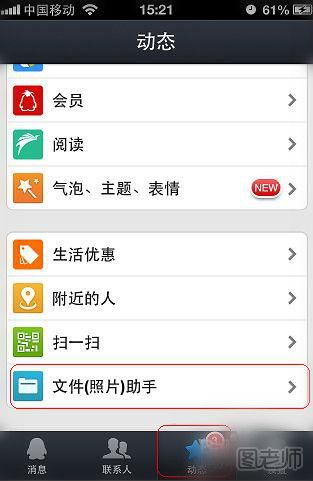
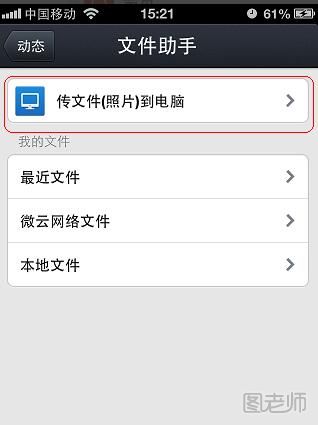
3、选择传输类型:照片或者文件、视频
文件助手打开后,选择需要传送的文件类型:照片、视频、文件,或者拍照后再传输,功能挺强大的。如下图所示
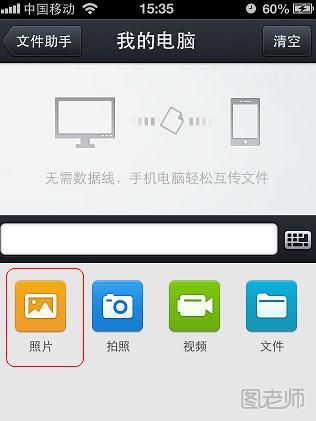
4、选择要传输的照片
选择照片后,进入到相册目录,我们勾选要传输到电脑上的照片,一次可以选择多张(照片上面有√号的为选中的),点击确定。如下图所示!

5、手机开始上传
选择好照片,点击确定后,手机自动上传照片到电脑,如下图所示。

6、电脑上QQ文件助手中另存文件到电脑
手机上传成功后,电脑上的QQ会自动弹出文件助手,里面可以看到我们刚选择上传的文件,如下图所示。
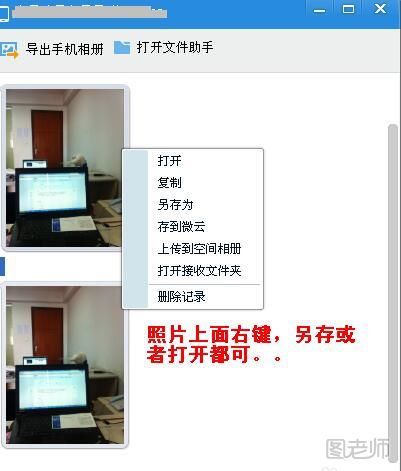
与上面通过QQ文件助手传输照片不同之处,这里需要2个QQ账号,他们之间是QQ好友关系,通过好友之间传输文件。
1、电脑上面需要登陆一个QQ号,而手机上面登录另外一个QQ号,他们之间互为好友。
2、在手机QQ上找到该好友(电脑上面接收的好友),并打开对话框,如下图所示。
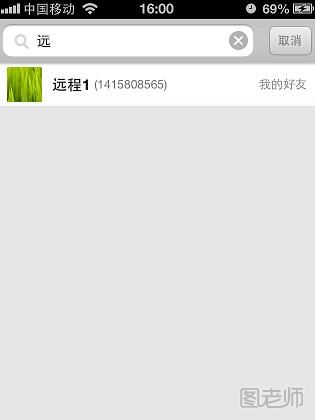

3、选择传输文件类型:照片、视频、文件或拍照等
点击对话框后面的“+”号后,跳出文件类型选项,这里选择照片。如下图所示。

4、选择要传输的照片,发送
选择照片后,进入到相册目录,我们勾选要传输到电脑上的照片,一次可以选择多张(照片上面有√号的为选中的),点击发送。(同QQ助手传输中的第4步)
5、手机发送图片成功
选择好图片,点击发送后,等待几秒钟(视网速而定),发送成功后,回到好友聊天对话框中,显示图片已发送,如下图所示。

6、电脑QQ好友接收照片
电脑上好友QQ会弹出文件传输对话框,我们要么接收,要么另存,就完成了照片上传到电脑,如下图所示。

由于手机操作系统的不同,我们所使用的手机助手也不太一样。以苹果手机为例,我比较习惯用itools工具,安卓系统可以选择很多如91助手、豌豆荚、QQ应用宝、百度手机助手等。
1、手机连接电脑后,打开Itools工具,选择照片管理,如下图所示。

2、右侧回打开手机相册,选择我们要导出的照片(按住ctr键可以选择多个,shift也可以),点击导出,如下图所示。
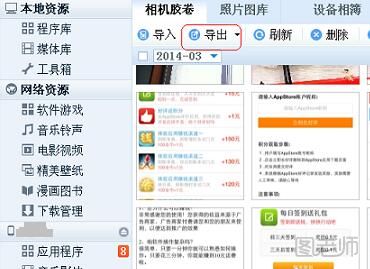
3、导出另存
点击导出后,弹出另存为对话框,选择照片要保存的位置,点击确定即可。
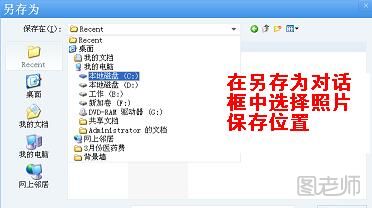
微信公众号搜索“图老师”或者“tulaoshi_com”加关注,每天最新的美食、健康、育儿、美妆、美容、手工DIY等教程让你一手全掌握。推荐关注!【微信扫描下图可直接关注】

来源:http://www.tulaoshi.com/n/20160819/2587232.html
看过《手机上的照片怎样传到电脑上》的人还看了以下文章 更多>>